AI中位图转为矢量图的方法
设·集合小编 发布时间:2023-03-20 17:11:42 1604次最后更新:2024-03-08 11:35:24
在我们使用AI的时候,我们有时候会需要将一些位图转为矢量图,那么这个过程我们应该如何操作?下面就将AI中位图转为矢量图的方法,分享给大家,希望本文内容对大家有所帮助。
工具/软件
电脑型号:联想(Lenovo)天逸510S; 系统版本:Windows7; 软件版本:AI CS6
方法/步骤
第1步
如图所示,该logo需要转成矢量图形,在AI中使用先在AI中打开该位图

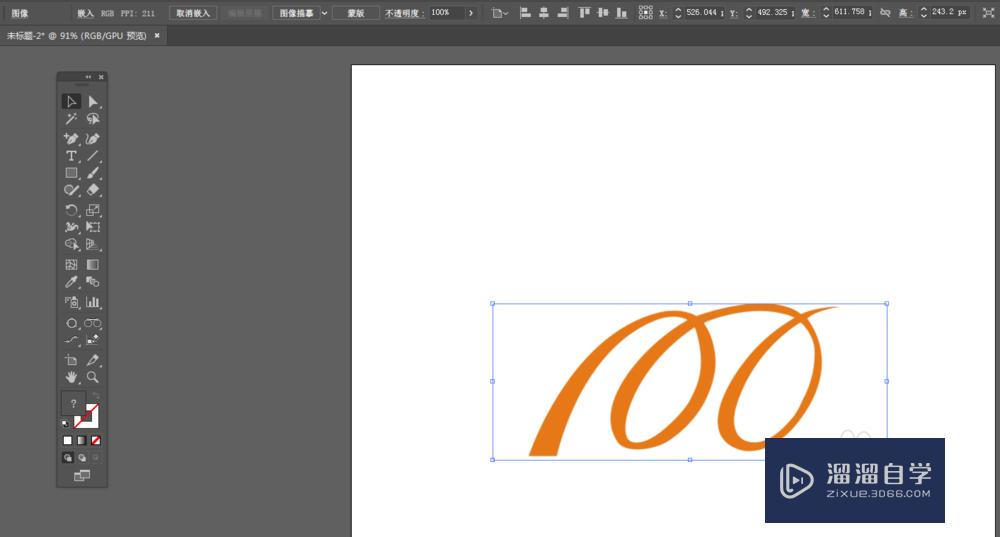
第2步
【对象】-【图像临摹】-【建立并扩展】
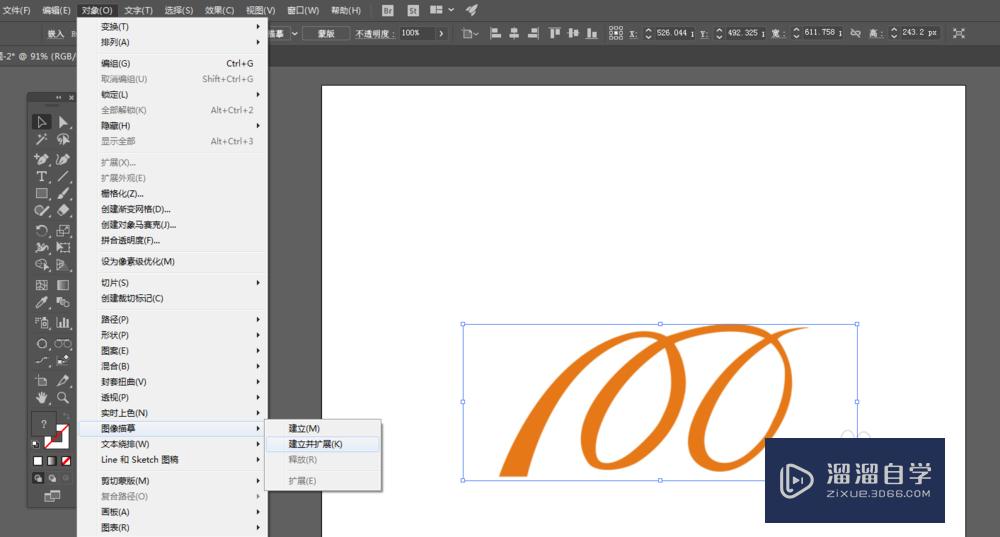
第3步
3-【右键】-【取消编组】,使背景层与需要的路径分离
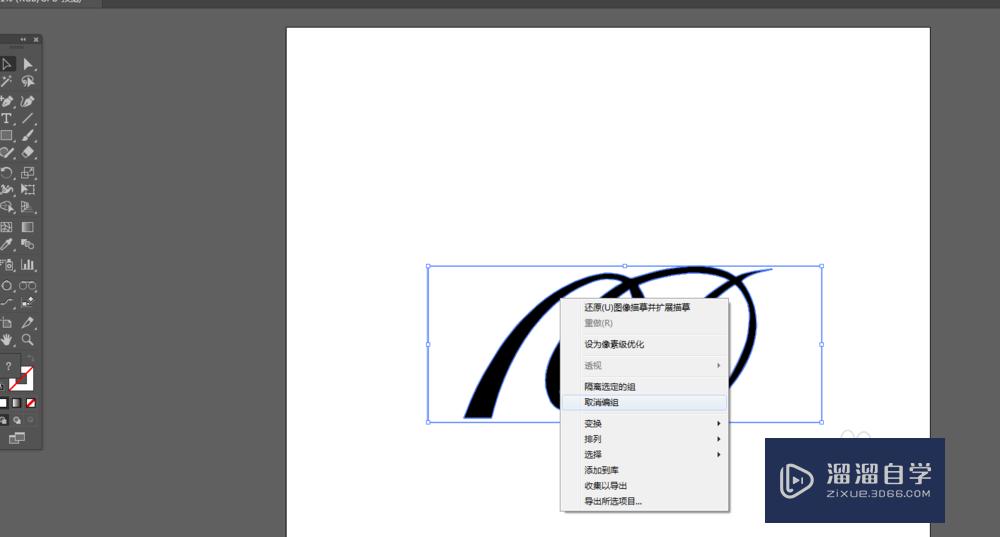
第4步
删除背景层,现在已经得到了位图logo的矢量路径
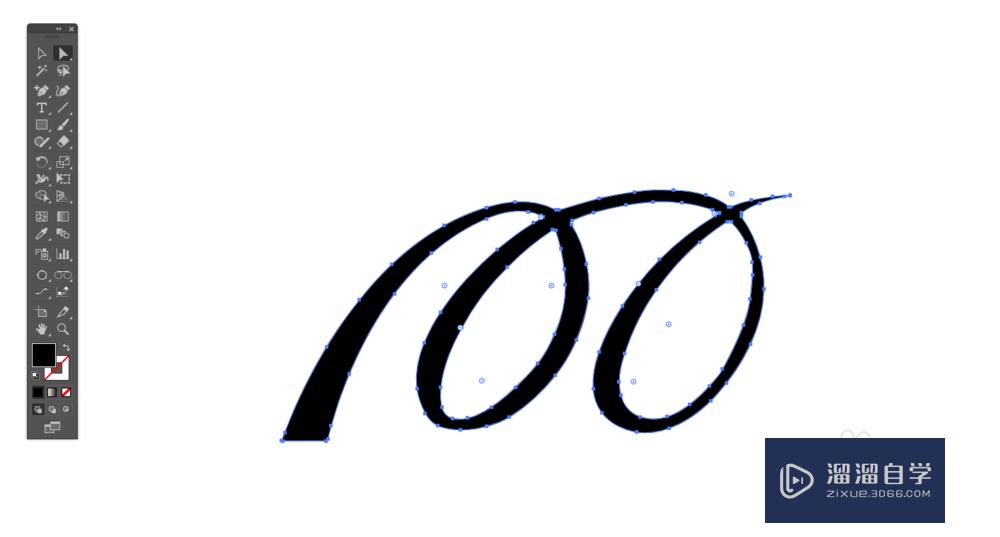
第5步
通过填色,填充原来logo的颜色即可

第6步
多数情况下,转成矢量路径后,锚点的数量太多,需要简化,【对象】-【路径】-【简化】
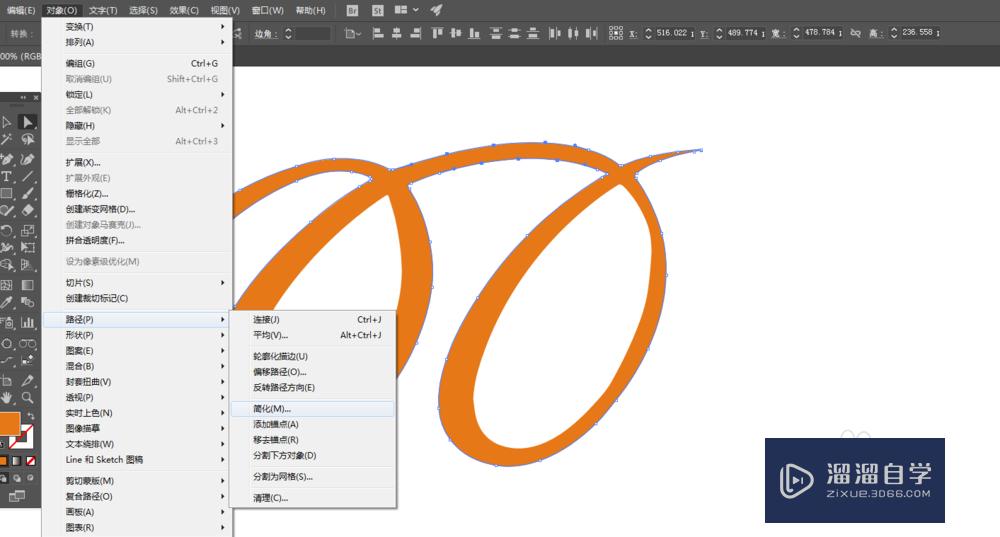
第7步
勾选“预览”,调整曲线精度和角度阀值,得到与原路径最接近且锚点数量最少的结果。这里在简化路径时,不要同时全部选中,适合部分路径选中分段调整
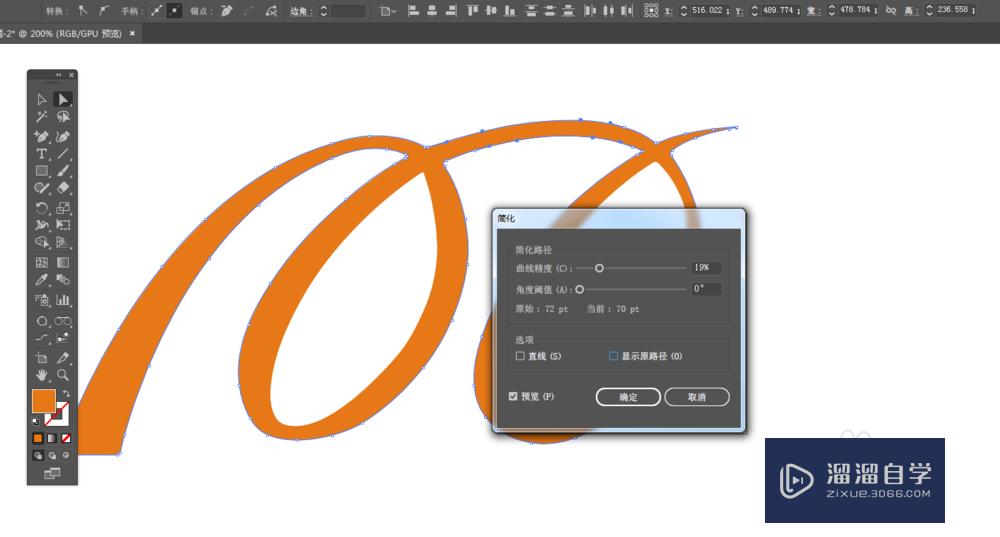
温馨提示
好了,以上就是“AI中位图转为矢量图的方法”这篇文章全部内容了,小编已经全部分享给大家了,还不会的小伙伴们多看几次哦!最后,希望小编今天分享的文章能帮助到各位小伙伴,喜欢的朋友记得点赞或者转发哦!
- 上一篇:AI怎样快速给页面打上网格?
- 下一篇:AI中怎么添加或者插入图片?
相关文章
广告位


评论列表